华为手机作为一款功能强大的智能手机,其截屏功能也是非常实用的,无论是想保存精彩瞬间还是分享有趣内容,华为手机的截屏操作能够轻松满足用户的需求。关于华为手机的截屏操作方法,有两种常用的方式:普通截屏和滚动截屏。普通截屏即是将当前屏幕的内容直接截取下来,而滚动截屏则可以将超过一屏幕的内容一次性截取并拼接成一张长图。接下来我们将详细介绍这两种截屏方法的操作步骤,让您轻松掌握华为手机的截屏技巧。
华为手机滚动截屏方法
具体方法:
1.打开华为手机进入后,在需要滚动截屏的界面。同时按下手机的音量下键和电源键快捷键进行截图。

2.截图后,在左下方会出现截图的小窗口预览,点击该窗口进入。
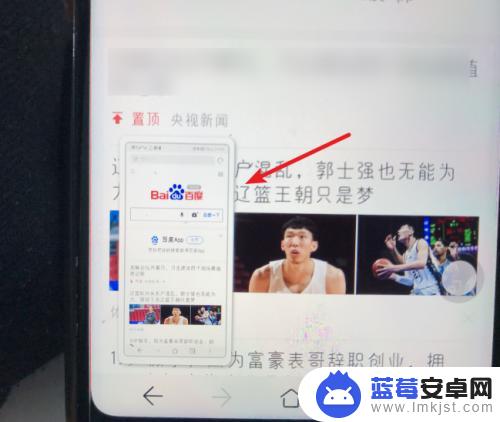
3.进入截图后,选择下方的滚动截图的选项。
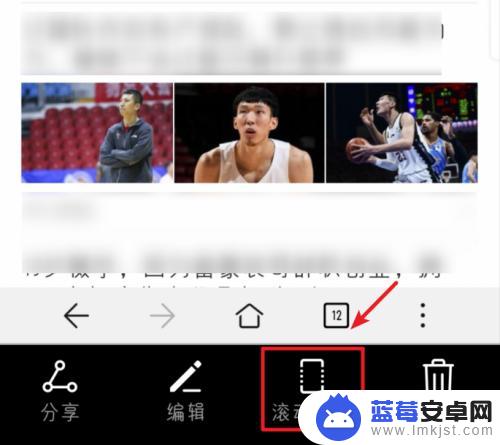
4.点击后,页面会自动进行滚动截图,点击顶部的选项。
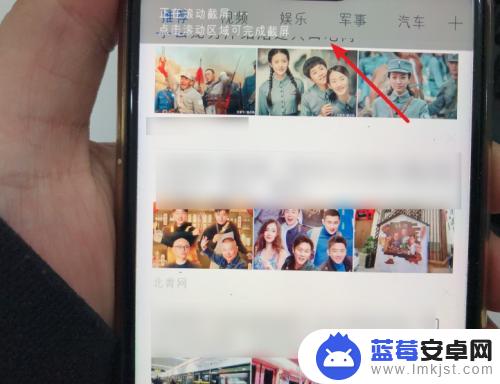
5.点击后,即可停止滚动截图。停止后图片会自动保存,如果需要发送给好友,点击下方的分享选项。
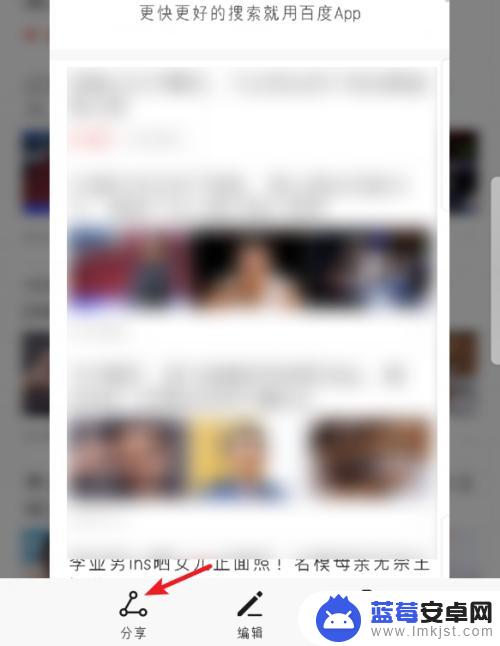
6.点击后,在分享的界面。选择分享的方式,也可以直接将截图分享给好友。
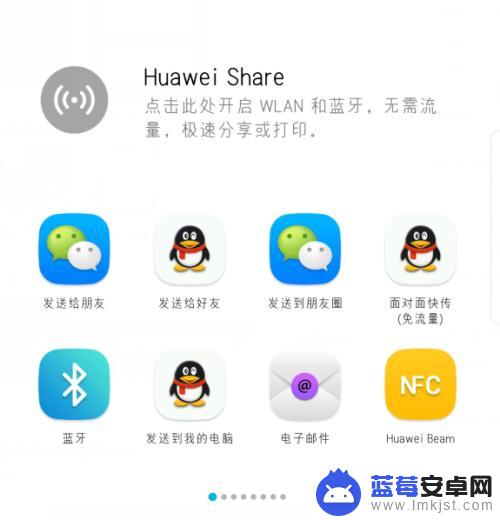
以上是华为手机截屏的全部操作说明,如果您也遇到类似情况,请参考本文提供的方法进行处理,希望这篇文章能对您有所帮助。












